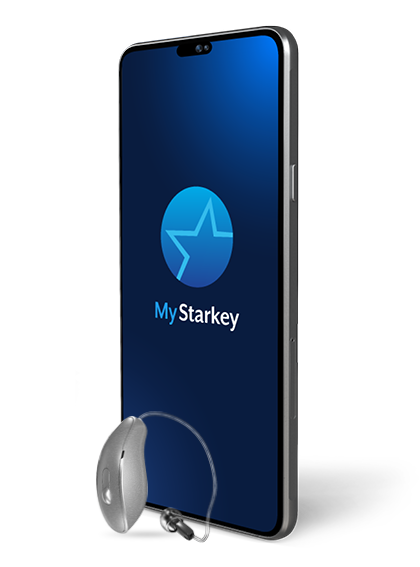My Starkey App einrichten
Im Folgenden finden Sie eine Schritt-für-Schritt-Anleitung, wie Sie Ihre Hörsysteme mit der My Starkey-App einrichten und verbinden. Überprüfen Sie die Kompatibilität Ihres Telefons anhand einer Liste kompatibler Geräte.
Apple-Gerät
- Öffnen Sie den App Store®.
- Geben Sie in das Suchfeld "My Starkey" ein.
- Tippen Sie auf GET, um die App auf Apple-Gerät herunterzuladen.
Android-Gerät
- Öffnen Sie den Google Play™-Store.
- Geben Sie in das Suchfeld "My Starkey" ein.
- Tippen Sie auf INSTALLIEREN, um die App auf das Android-Gerät herunterzuladen.
Apple-Gerät
Führen Sie die folgenden Schritte aus, um Ihre Hörsysteme mit Ihrem mobilen Apple-Gerät zu koppeln. (Wenn Ihre Hörsysteme die Verbindung zu Ihrem mobilen Gerät verlieren, versuchen Sie die Schritte erneut.)
- Tippen Sie auf das Symbol "Einstellungen". Wählen Sie Eingabehilfen > Hörgeräte. (Wenn der Bluetooth-Kippschalter auf AUS steht, stellen Sie ihn auf EIN).
- Schalten Sie Ihre Hörsysteme AUS und dann EIN, um den Kopplungsmodus zu aktivieren.
- Unter MFI-Hörgeräte sollten Sie Ihre (z.B. Jane's Hörgeräte) sehen. Tippen Sie darauf.
- Für jedes Hörgerät (RECHTS und LINKS) wird ein Dialogfeld eingeblendet. Tippen Sie in jedem Dialogfeld auf Koppeln.
Die Kopplung ist abgeschlossen.
mobiles Android-Gerät
Führen Sie die folgenden Schritte aus, um Ihre Hörsysteme mit Ihrem mobilen Android-Gerät zu koppeln. (Wenn Ihre Hörsysteme die Verbindung zu Ihrem mobilen Gerät verlieren, versuchen Sie die Schritte erneut.)
- Tippen Sie auf das Symbol "Einstellungen" auf dem Gerät.
- Vergewissern Sie sich, das Bluetooth eingeschaltet ist.
- Schalten Sie Ihre Hörsysteme AUS und dann EIN, um den Kopplungsmodus zu aktivieren:
- Öffnen Sie die App My Starkey. Tippen Sie auf GET STARTED, um zu beginnen.
- Lesen Sie die Nutzungsbedingungen: Dazu gehören die Lizenzvereinbarung und Datenschutzrichtlinie. Tippen Sie auf AKZEPTIEREN, um fortzufahren.
- Koppeln und verbinden Sie Ihre Hörsysteme. Folgen Sie den Aufforderungen.
•Die App bittet um die Erlaubnis, Ortungsdienste zu nutzen, um Ihre Hörsysteme zu orten. Tippen Sie auf ERLAUBEN.
•Wenn ein Paar Hörsysteme gefunden wurde, fordert die App Sie auf, zu bestätigen, dass es sich um Ihre Hörsysteme handelt. Tippen Sie auf PAIR.
•Sie werden aufgefordert, die My Starkey-App mit den Hörsystemen zu verbinden. Tippen Sie auf ERLAUBEN.
Apple-Gerät
Öffnen Sie die App My Starkey. Sie werden dann aufgefordert, etwas einzurichten. Tippen Sie auf ERSTE Schritte, um zu beginnen.
- Lesen Sie die Nutzungsbedingungen: Dazu gehören die Lizenzvereinbarung und die Datenschutzrichtlinie. Tippen Sie auf AKZEPTIEREN, um fortzufahren.
- Connect your hearing aids. Follow the prompts to set up and connect your hearing aids with the app:
- Verbinden Sie Ihre Hörsysteme. Folgen Sie den Anweisungen zum Einrichten und Verbinden Ihrer Hörsysteme mit der App:
- Tippen Sie auf "Weiter".
- Sobald die App Ihre Hörsysteme gefunden hat, erscheint eine Nachricht. Tippen Sie auf "Weiter".
Wenn die App Ihre Hörsysteme nicht finden kann, stellen Sie sicher, dass Bluetooth eingeschaltet ist und die Hörsysteme mit dem Gerät gekoppelt sind. Kehren Sie zu SCHRITT ZWEI zurück: Verbinden Sie Ihre Hörsysteme mit Ihrem kompatiblen Gerät.
- Geben Sie eine gültige E-Mail-Adresse an.
- Provide an active email address.
- Erstellen Sie ein Passwort gemäß den Richtlinien und melden Sie sich an.
- Verbinden Sie sich. Die App zeigt eine kurze Reihe von Genehmigungsbildschirmen an:
- Lesen Sie die Beschreibungen.
- Tippen Sie auf Zulassen oder Fortsetzen.
- Sehen Sie sich die Übersicht über die Startseite der App an und lernen Sie die wichtigsten Funktionen kennen.
- Tippen Sie auf "Verstanden".
Jetzt können Sie Ihre App verwenden.
Android-Gerät
Öffnen Sie die App My Starkey. Sie werden dann aufgefordert, etwas einzurichten. Tippen Sie auf LOSLEGEN, um zu beginnen.
- Prüfen Sie die Nutzungsbedingungen: Dazu gehören die Lizenzvereinbarung und die Datenschutzrichtlinie. Tippen Sie auf AKZEPTIEREN, um fortzufahren.
- Verbinden Sie Ihre Hörsysteme. Folgen Sie den Anweisungen zum Einrichten und Verbinden Ihrer Hörsysteme mit der App:
- Stellen Sie sicher, dass Ihre Hörsysteme aufgeladen und eingeschaltet sind.
- Tippen Sie auf "Weiter".
- Sobald die App Ihre Hörsysteme gefunden hat, erscheint eine Nachricht. Tippen Sie auf "Weiter".
Wenn die App Ihre Hörsysteme nicht finden kann, stellen Sie sicher, dass Bluetooth eingeschaltet ist und die Hörsysteme mit dem Gerät gekoppelt sind. Kehren Sie zu SCHRITT ZWEI zurück: Verbinden Sie Ihre Hörsysteme mit Ihrem kompatiblen Gerät.
- Melden Sie sich bei der App an. Erstellen Sie ein Konto:
- Geben Sie eine gültige E-Mail-Adresse an.
- Erstellen Sie ein Passwort gemäß den Richtlinien und melden Sie sich an.
- Verbinden Sie sich. Die App zeigt eine kurze Reihe von Genehmigungsbildschirmen an:
- Lesen Sie die Beschreibungen...
- Tippen Sie auf Zulassen oder Fortsetzen.
- Sehen Sie sich die Übersicht über die Startseite der App an und lernen Sie die wichtigsten Funktionen kennen.
- Tippen Sie auf "Verstanden".
Jetzt können Sie Ihre App verwenden.
Lernen Sie die My Starkey App kennen
Die My Starkey App bietet volle Kontrolle über Ihre Genesis AI Hörsysteme, damit Sie besser hören und leben können.